비디오 자료에서 색상과 밝기 범위를 특정하게 조정하는 것은 프로젝트의 시각적 인상을 크게 개선할 수 있습니다. 다빈치 리졸브의 퀄리파이어 또는 색상 스포이트를 사용하면 색상 범위를 정확하게 선택하고 수정할 수 있는 매우 강력한 도구를 제공합니다. 피부 톤을 조정하든 배경을 블러 처리하든 – 가능성은 거의 무한합니다. 이 가이드에서는 목표 지향적인 색상 수정 작업에 퀄리파이어를 효과적으로 사용하는 방법을 설명합니다.
주요 학습 내용
- 다빈치 리졸브의 퀄리파이어를 사용하여 특정 색상 및 밝기 범위를 선택할 수 있습니다.
- 선택 영역의 조정은 색조, 채도 및 밝기 조절기를 통해 가능합니다.
- 선택된 영역과 비선택 영역 사이의 부드러운 전환이 최종 결과를 향상시킵니다.
- 생성된 마스크를 통해 각 영역에서 목표 지향적 변화를 수행할 수 있으며, 전체 구성에 영향을 주지 않습니다.
단계별 안내
1단계: 프로젝트 및 설정 준비
다빈치 리졸브를 열고 프로젝트를 불러옵니다. 색상을 수정하기 전에 이미지가 올바른 형식 및 색상 프로필로 되어 있는 것이 중요합니다. 자동 균형을 활성화하여 작업할 수 있는 시작 레이아웃을 받습니다.
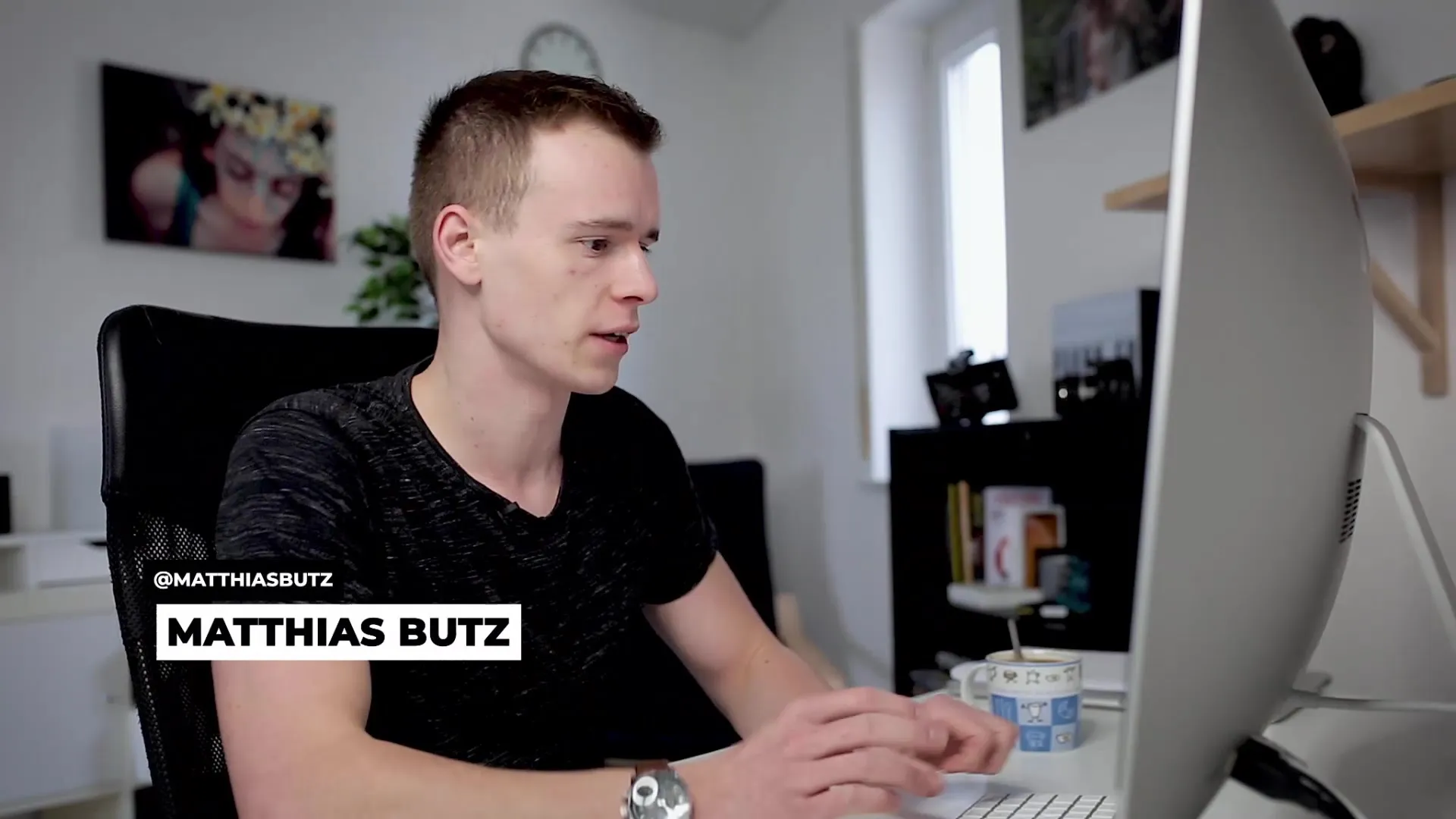
2단계: 새 노드 생성
특정 조정을 하려면 새 노드를 생성하세요. 이를 위해 Alt + S 키를 누르세요. 이는 이전 변경 사항이 손실되지 않도록 하고 언제든지 조정을 되돌릴 수 있도록 보장합니다.
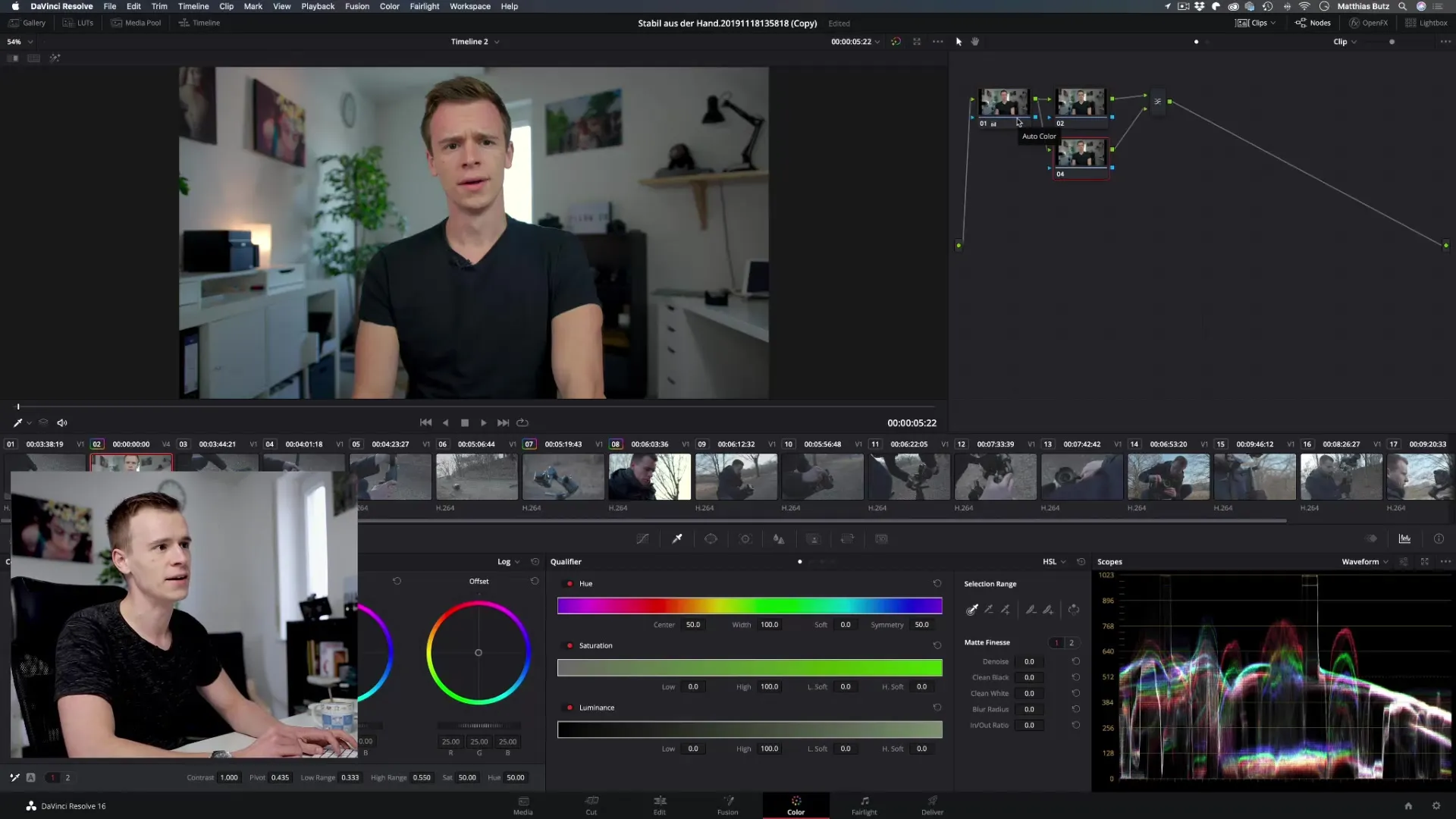
3단계: 퀄리파이어로 마스크 설정
컬러 페이지에서 퀄리파이어를 활성화합니다. 메뉴 상단의 '노드' 탭 아래에서 찾을 수 있습니다. 색상 스포이트 아이콘을 클릭한 후, 선택할 밝기 또는 색상 범위의 색상을 클릭합니다. 선택을 더 세부적으로 조정하려면 스포이트를 클릭하고 드래그하여 더 많은 또는 적은 색상을 선택할 수 있습니다.
4단계: 선택 조정
색상 범위가 선택되면 추가 조정을 할 수 있습니다. 퀄리파이어 영역의 도구를 사용하여 포인트를 추가하거나 제거합니다. 너무 많은 원하지 않는 색상 범위를 선택하지 않도록 주의하세요 – 필요할 경우, 변경 사항을 취소하려면 되돌리기 기능(Command + Z)을 사용하세요.
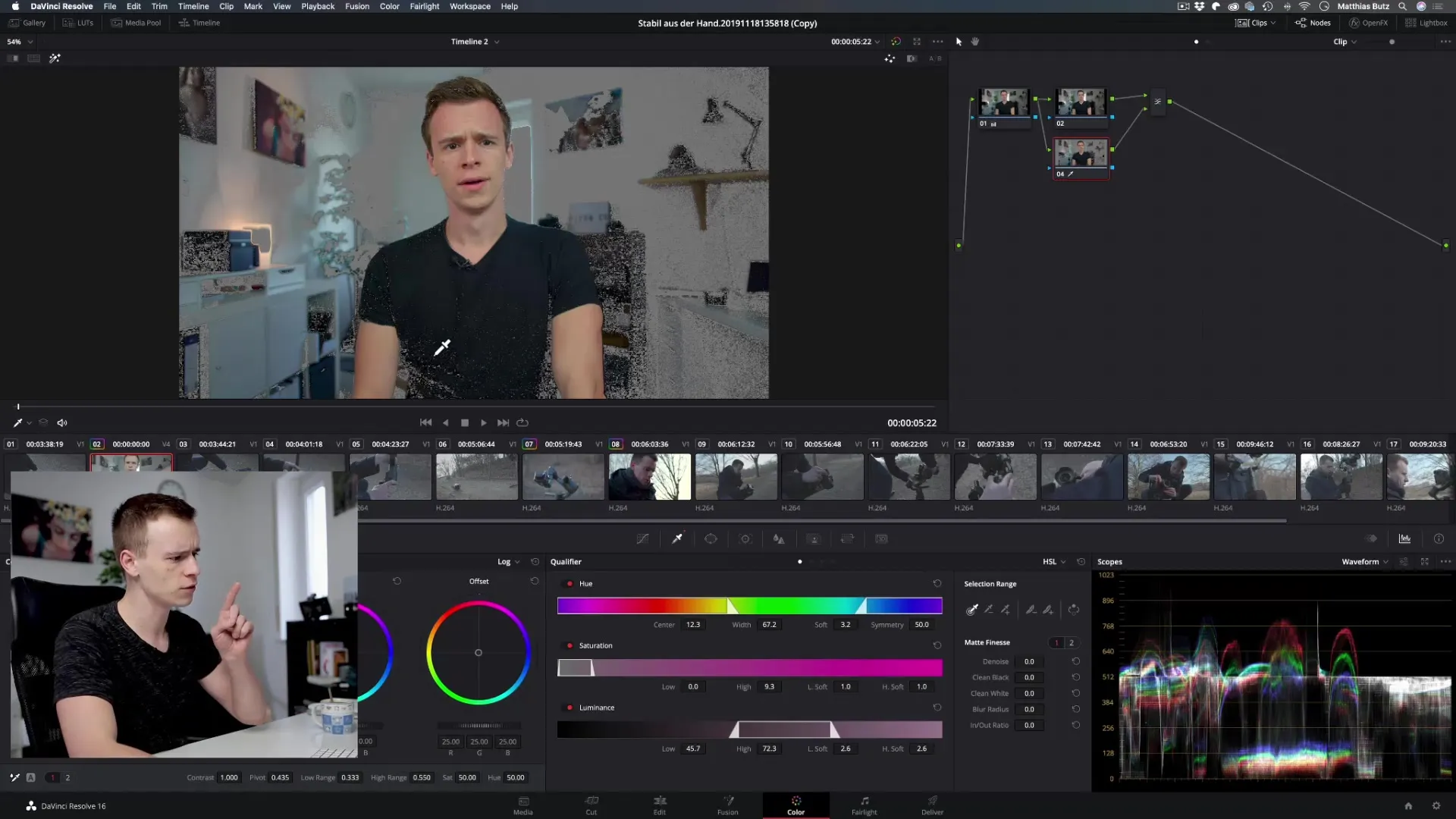
5단계: 색조, 채도 및 밝기 조절기 사용
이제 색조(Hue), 채도(Saturation) 및 밝기(Luminance) 조절기를 사용하여 선택을 더욱 세부적으로 조정할 수 있습니다. 색조 조절기를 왼쪽 또는 오른쪽으로 이동하여 선택한 영역을 조정하고, 너비를 사용하여 선택을 확대하거나 축소합니다.
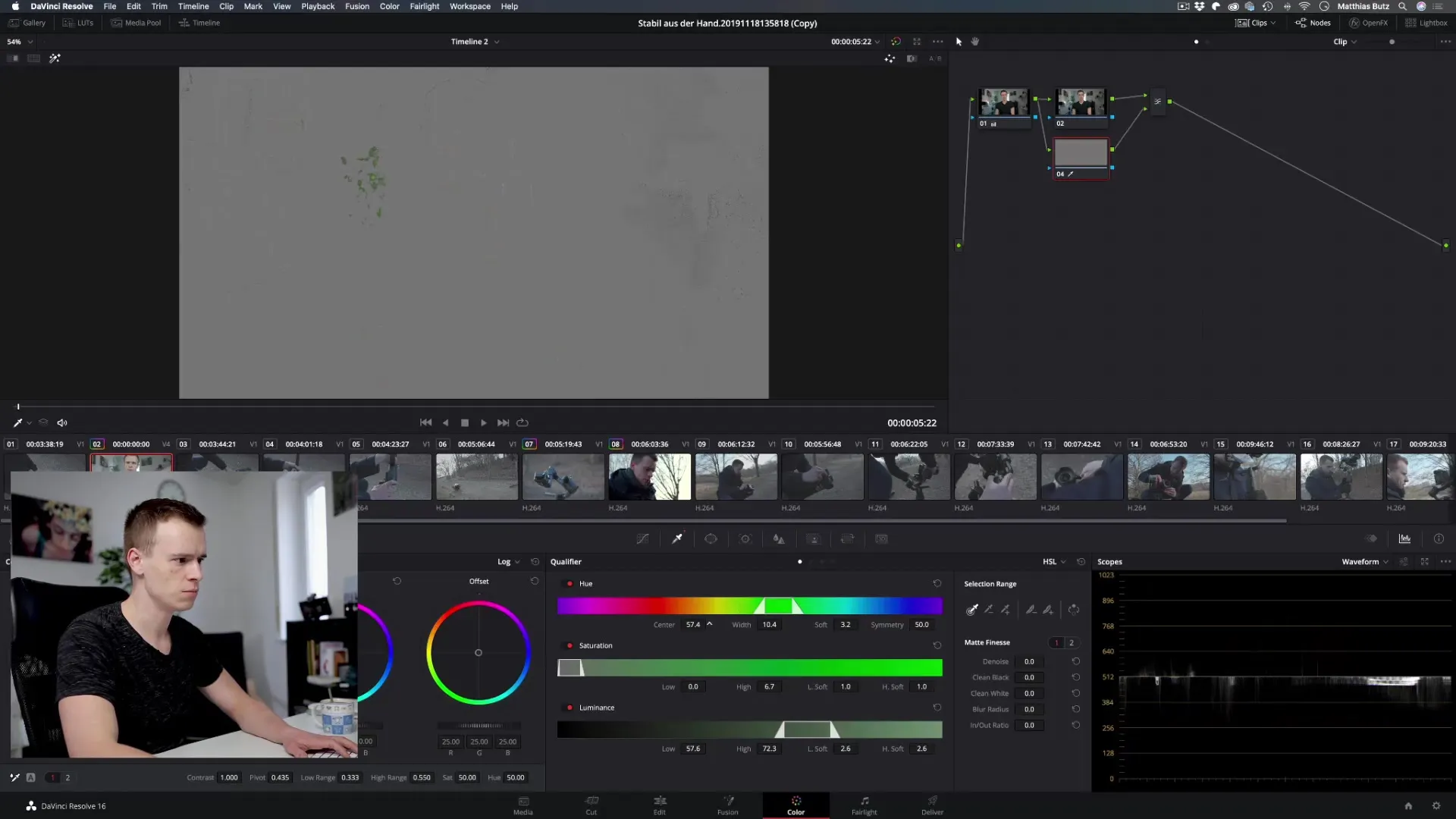
6단계: 전환 부드럽게 하기
거친 경계를 피하려면 소프트 조절기를 활성화하세요. 이렇게 하면 선택된 영역과 비선택 영역 사이의 전환이 조화롭게 진행됩니다. 설정을 조정하여 선택 영역의 경계가 어떻게 변하는지 실험해 보세요.
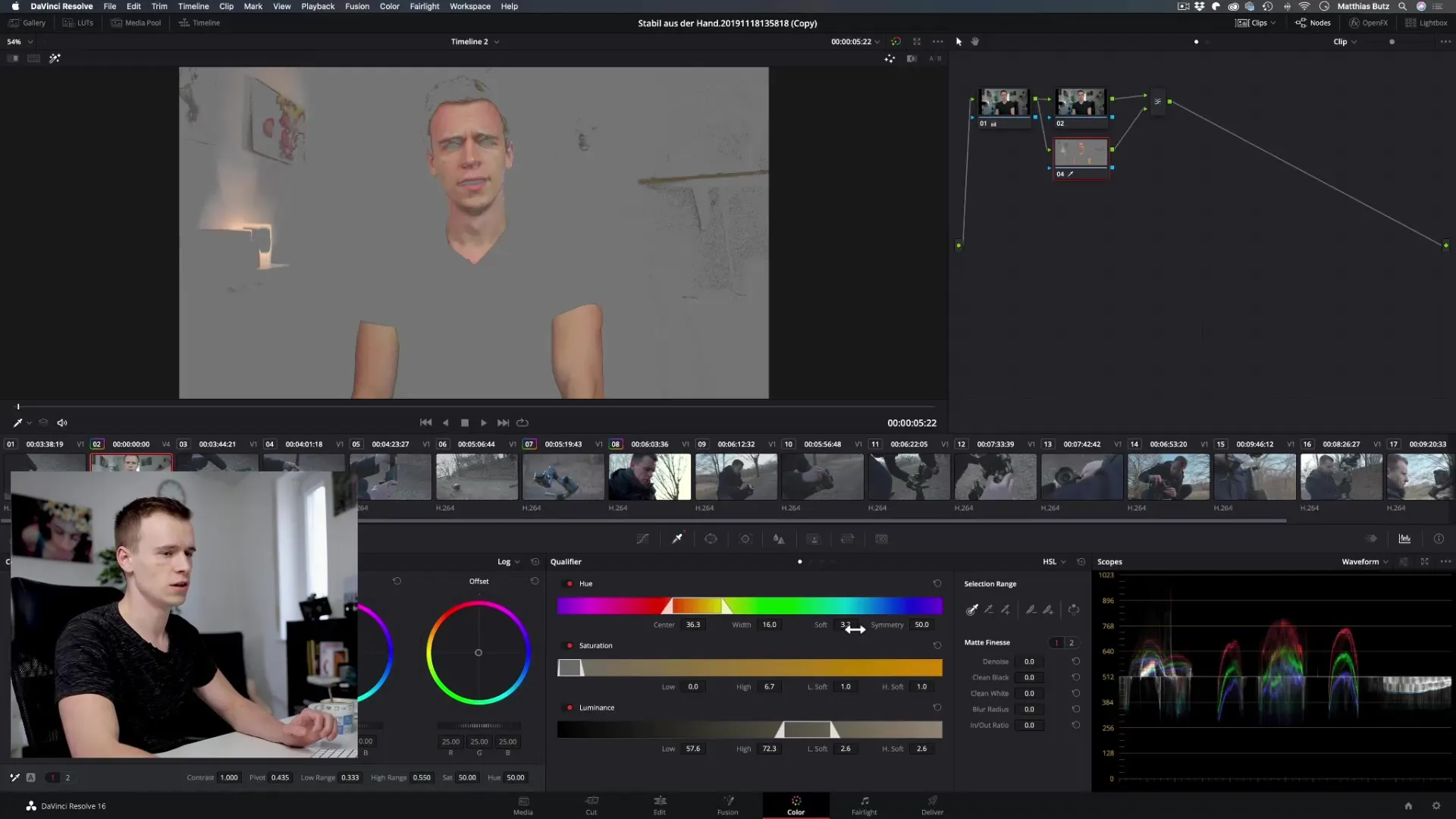
7단계: 선택된 영역에서 조정하기
마스크 보기를 비활성화하고 기본 이미지에서 조정을 수행합니다. 예를 들어, Gradation Curves를 사용하여 선택된 영역을 어둡게 하거나 밝게 할 수 있습니다. 변경 사항이 선택된 영역에만 적용되도록 주의하여 전문적이고 차별화된 룩을 연출하세요.
8단계: 하위 레이어에서 추가 조정하기
색상 범위에 만족하면 그 아래 레이어로 이동합니다. 여기에서도 색온도나 대비를 조정합니다. 이를 통해 마스크를 다시 편집하지 않고 원하는 룩을 얻을 수 있습니다.
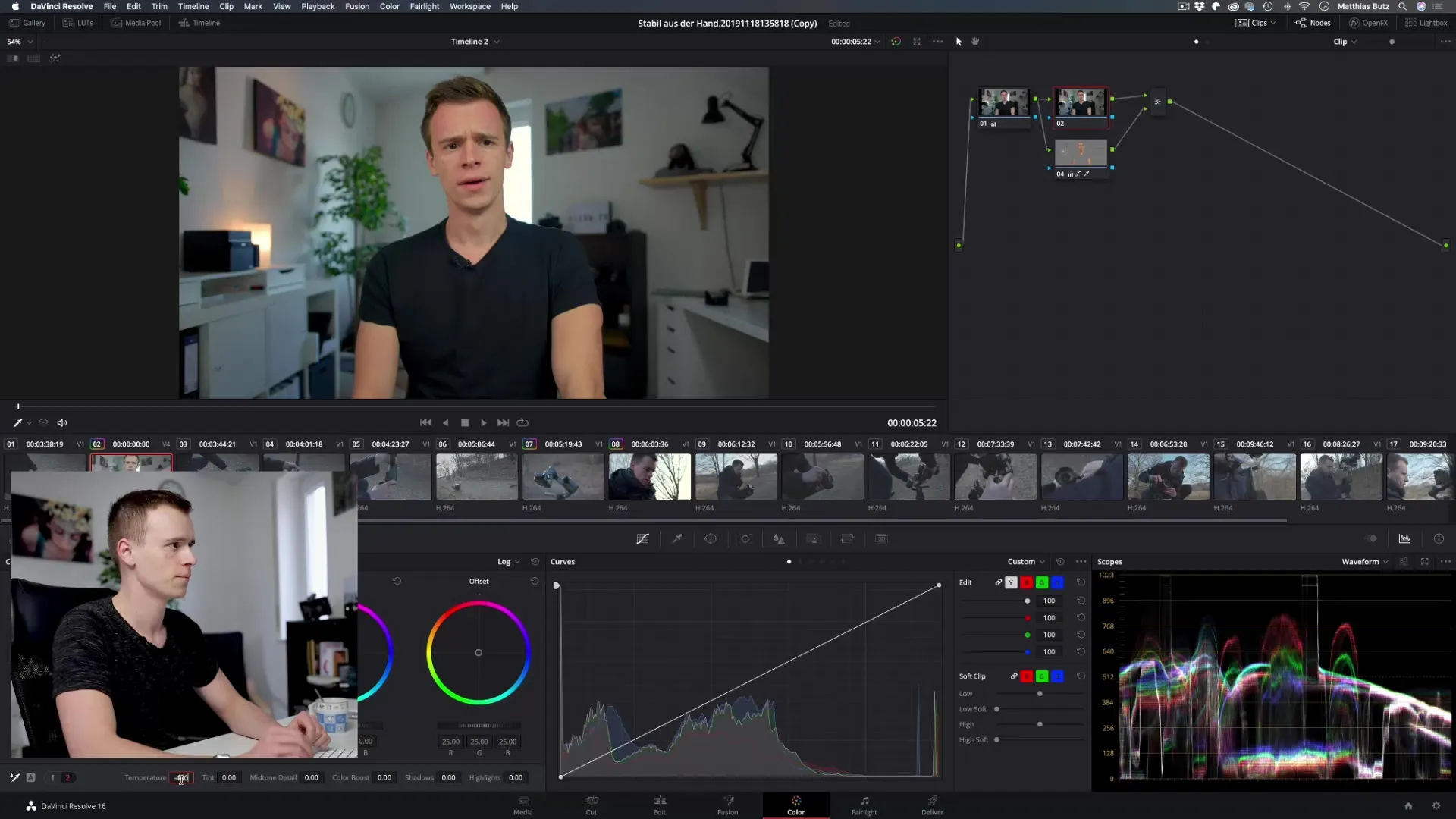
9단계: 색상 선택 확장 또는 축소
선택에 더 많은 영역을 포함하려면 스포이트를 사용하여 추가 색상을 선택하거나 특정 색상 범위를 제거하세요. 큰 색상 영역이 의도치 않게 변경되지 않도록 주의하세요.
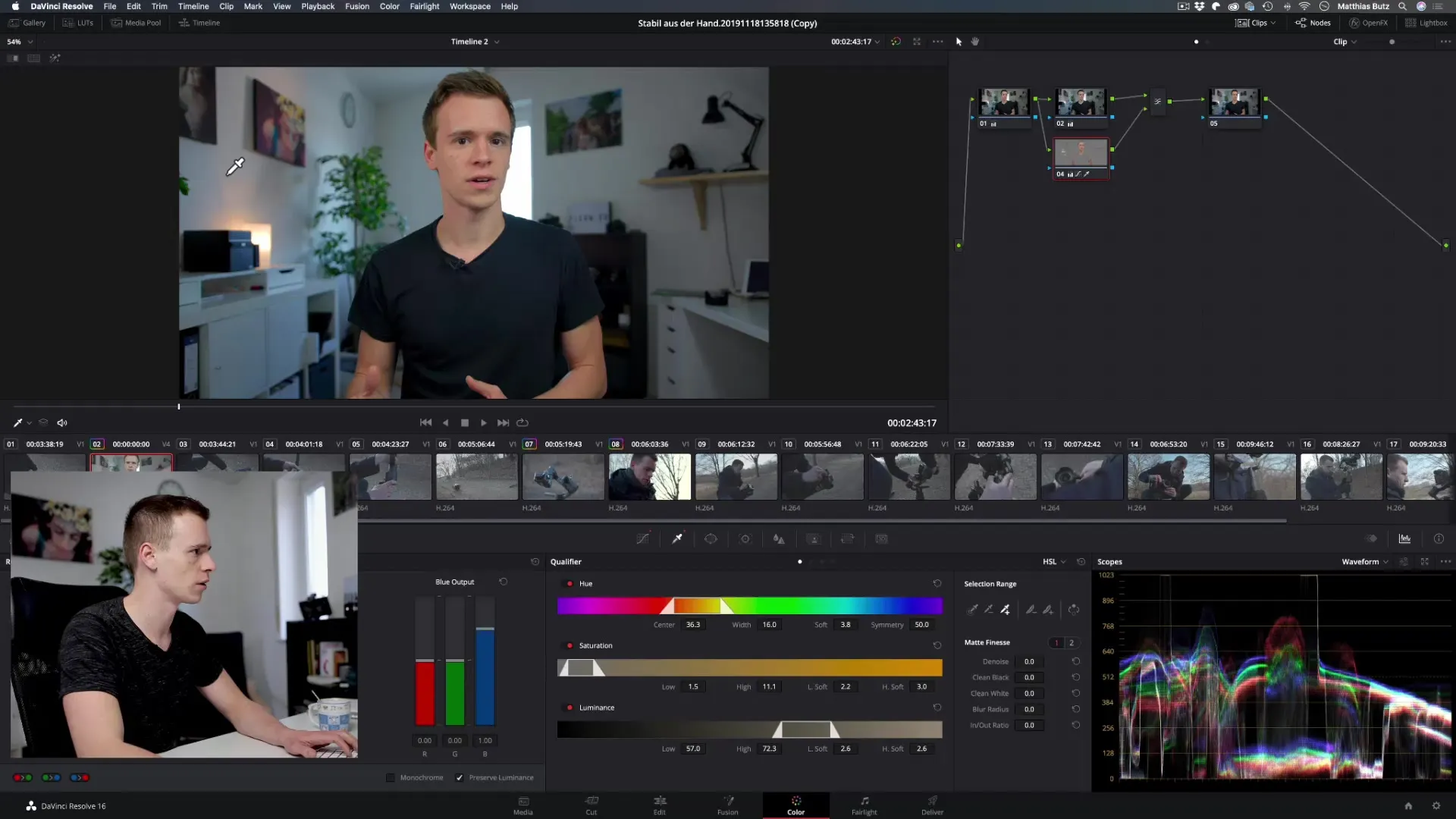
10단계: 잡음 제거 및 전환 개선
선택된 색상 범위에서 잡음을 최소화하기 위해 '노이즈 제거' 조절기를 사용하세요. 배경이 불규칙하게 보일 때 특히 유용합니다. 값을 조정하여 시각적 잡음을 최소화하고 조화로운 전환을 얻으세요.
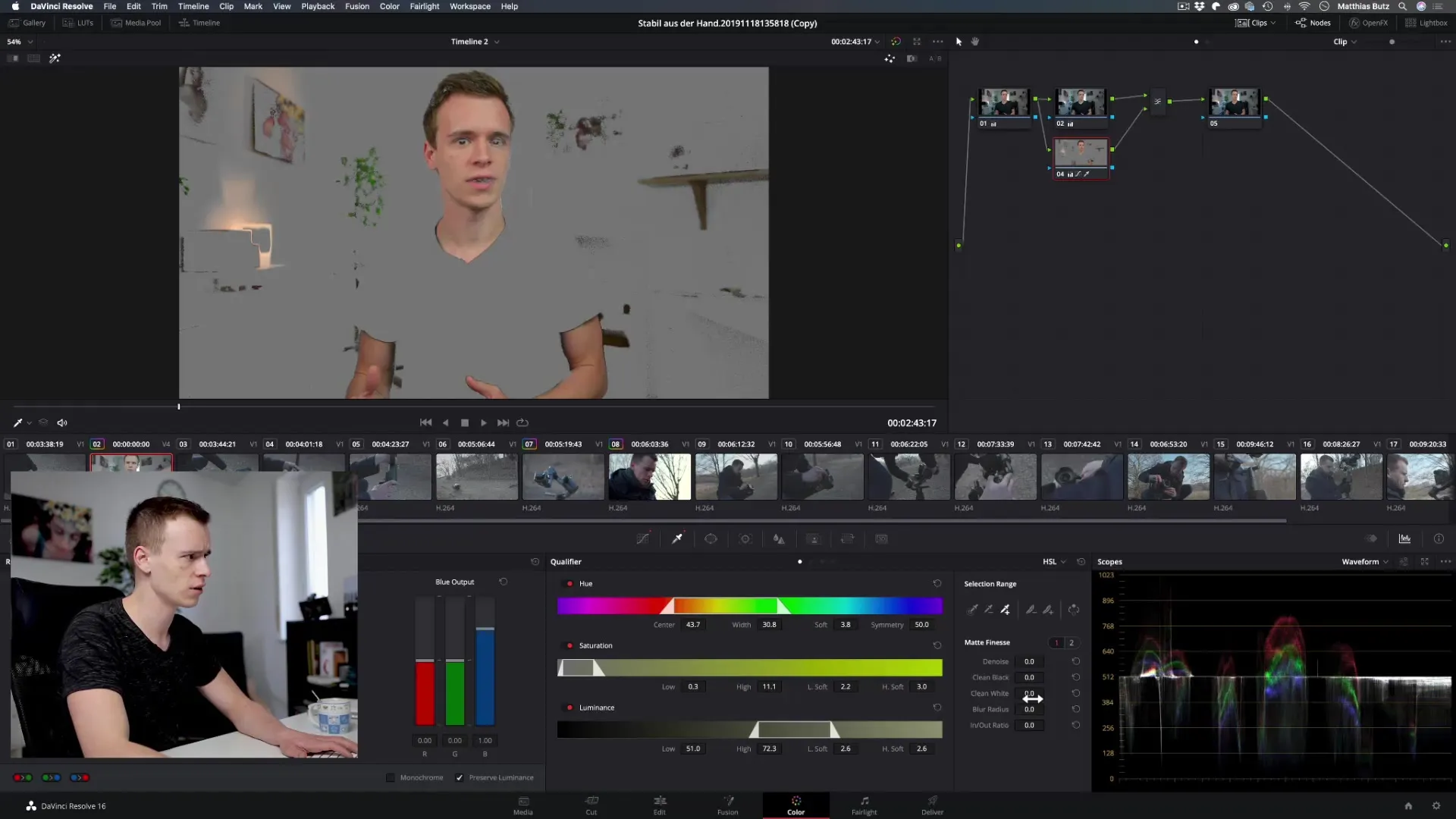
요약 – 다빈치 리졸브: 퀄리파이어/스포이트 – 색상을 목표 지향적으로 선택
이 가이드에서는 다빈치 리졸브에서 퀄리파이어를 효율적으로 사용하여 특정 색상 범위를 선택하고 수정하는 방법을 배웠습니다. 새로운 노드를 생성하는 것부터 선택된 영역의 세부 조정까지 간단한 단계를 통해 색상 수정 작업을 효과적으로 조정할 수 있습니다. 퀄리파이어를 사용하면서 경험이 쌓일수록 작업의 품질이 더욱 인상적으로 보일 것입니다.
자주 묻는 질문
퀄리파이어의 선택을 리셋하려면 어떻게 해야 하나요?단순히 '되돌리기' 기능을 클릭하거나 퀄리파이어를 종료하면 모든 변경 사항이 취소됩니다.
선택을 저장할 수 있나요?직접적으로는 불가능하지만, 노드를 저장하고 나중에 재사용할 수 있습니다.
물체의 전체 색상이 인식되지 않으면 어떻게 해야 하나요?색조 및 너비 조절기를 조정하여 선택을 최적화하세요.
하나의 노드에서 여러 색상 선택을 생성할 수 있나요?네, 동일한 노드 내에서 다양한 색상에 대해 다른 스포이트와 조절기를 사용할 수 있습니다.
색상 조정에 더 자연스러운 외관을 부여하려면 어떻게 해야 하나요?소프트 조절기를 사용하여 거친 경계를 피하고 채도를 섬세하게 조정하세요.


